İPhone'u fabrikadan geri yüklemek ister misiniz? Bazen iPhone veya iPad'imizde sakladığımız tüm içeriği, verileri ve bilgileri genel olarak silmek gerekir. Belki satacağımız için, belki de teknik serviste bırakmamız gerektiği için, her halükarda bugün size gösteriyoruz iPhone, iPad veya iPod Touch'ımızdan ayarları ve verileri silmek için iki yöntem ve kutusundan çıkardığımız gün bulduğumuz gibi bırakın.
İPhone'u ve ayarları cihazın kendisinden silin

Beklediğimiz gibi, iPhone veya iPad'imizi "yeni" olarak bırakmanın iki yöntemi var, bunlardan biri bize iPhone'u ayarlar aracılığıyla sil terminalin kendisinin ve bunun için aşağıdaki adımları izlemeliyiz:
- İCloud veya iTunes'a bir yedekleme yapın.
- "İPhone'umu Bul" özelliğini kapatın.
- Ayarlar → Genel → Sıfırla seçeneğine gidin.
- "İçeriği ve ayarları sil" i seçin ve bir kilit açma kodunu etkinleştirdiyseniz, sizden kodu girmenizi isteyecektir.
- Aşağıda görünecek uyarı mesajında "iPhone'u Sil" e tıklayın.
- Yeni bir uyarı mesajı sizden işlemi onaylamanızı isteyecektir.
AKILLI! Birkaç dakika içinde iPhone'unuzu silmiş olacaksınız ve iPhone veya iPad'inizdeki tüm içerik ve ayarlar kaybolacak ve ambalajından çıkardığınız ilk günkü gibi olacak.

İTunes aracılığıyla içeriği ve ayarları temizleyin
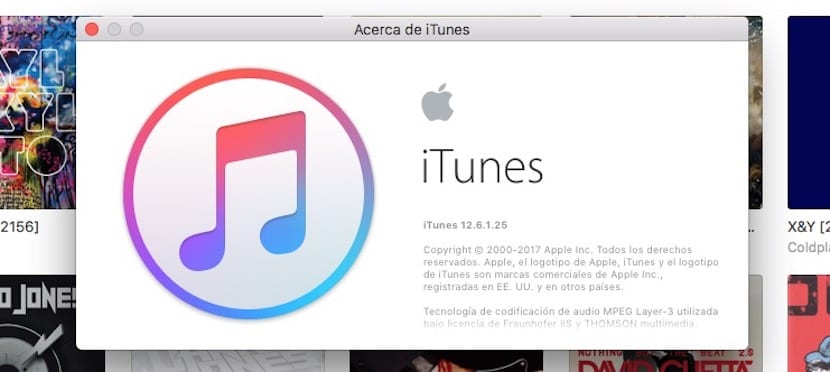
İkinci yöntem ayrıca iDevice'inizin tüm içeriğini ve yapılandırmasını fabrika durumunda bırakarak silecektir. Bunu yapmak için aşağıdaki eylemleri takip edin:
- İTunes'u açın ve cihazınızı USB kablosuyla bağlayın.
- Tüm satın aldıklarınızı Dosya menüsü → Satın alımları aktar yoluyla iTunes'a aktarın
- İPhone veya iPad'inizi iCloud veya iTunes'a yedekleyin.
- "İPhone'umu Bul" özelliğini kapatın.
- İPhone, iPad veya iPod Touch'ınızı bulun ve «Özet» sekmesinde «iPhone'u Geri Yükle» seçeneğine tıklayın.
- Cihazı yedeklemek isteyip istemediğinizi soran bir mesaj görünecek, ancak daha önce yaptığımız gibi işleme devam edebiliriz.
- Yeni bir uyarı mesajı görünecektir: İPhone "iPhone adını" fabrika ayarlarına geri yüklemek istediğinizden emin misiniz? Tüm verileriniz silinecek. Kabul et ve devam et.
Oradan beklemelisin. iTunes, en güncel iOS yazılımını indirecek, tüm içeriği ve ayarları silecek ve cihazınızı ilk gün olarak bırakacaktır. İPhone veya iPad ekranınızda göründüğünde, onu bilgisayardan ayırmanız yeterlidir! Cihazınızı korkmadan teslim edebilirsiniz.

İPhone'u iCloud'dan silin
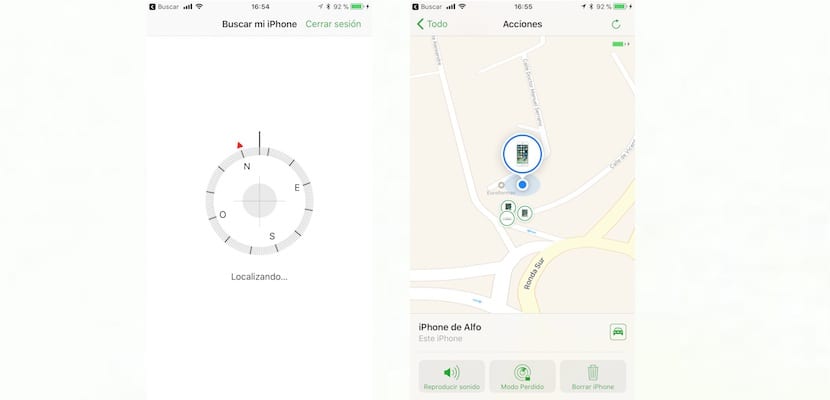
<
İPhone veya iPad'inizin kaybolduğu veya daha da kötüsü çalındığı varsayımsal ve kader vakada, şunları da yapabilirsiniz: içerdiği her şeyi ve tüm ayarları uzaktan sil iCloud'dan yararlanma. Bu şekilde, hiç kimsenin cihazınıza erişemeyeceğine dair daha büyük garantilerle emin olursunuz.
İPhone'unuzu iCloud'dan silebilmenizin ön koşulu, seçeneği önceden yapılandırmış olmanızdır. "İPhone'umu ara" bu nedenle, cihazınızı kaybetmeden bu noktaya ulaştıysanız, bunu hemen yapmanızı tavsiye ederiz. Bunu yapmak için, Ayarlar uygulamasını açmanız ve ardından en üstte Apple Kimliğinizi seçip iCloud à iPhone'umu Bul'a basın ve talimatları izleyin.
Öte yandan, iPhone'unuzun içeriğini ve ayarlarını silmeden önce, "Ara" uygulamasını kullanarak bulun Apple Kimliğinizle ilişkili diğer herhangi bir iOS cihazında, veya web icloud.com'dan. Ayrıca cihazın ses çıkarmasını da sağlayabilirsiniz, çünkü bazen koltuk minderlerinin arasına gizlice giriyor ve biz bile bilmiyoruz. Daha ne, iPhone'u sildikten sonra artık hiçbir şekilde yerini bulamayacaksınız.Bu nedenle, tüm seçenekleri tüketmeden önce.
Ve şimdi evet, cihazınızı bulmanın imkansız olduğundan emin olduktan ve başka birinin eline geçebileceğinden korktuğunuzda, iPhone'unuzu iCloud'dan silin. Bunu yapmak için, aşağıdaki adım adım talimatları izleyin, bunun çok basit olduğunu göreceksiniz:
- Gir iCloud web Apple Kimliği kimlik bilgilerinizi girerek. Silmek istediğiniz iPhone ile aynı kullanıcı olması gerektiğini unutmayın.
- Üstte "Tüm cihazlar" yazan yeri tıklayın ve silmek istediğiniz cihazı seçin.
- Şimdi, bu cihazın bilgi penceresinde, çöp tenekesi çizimiyle tanımlanan bir seçenek olan "iPhone'u Sil" seçeneğine tıklayın.
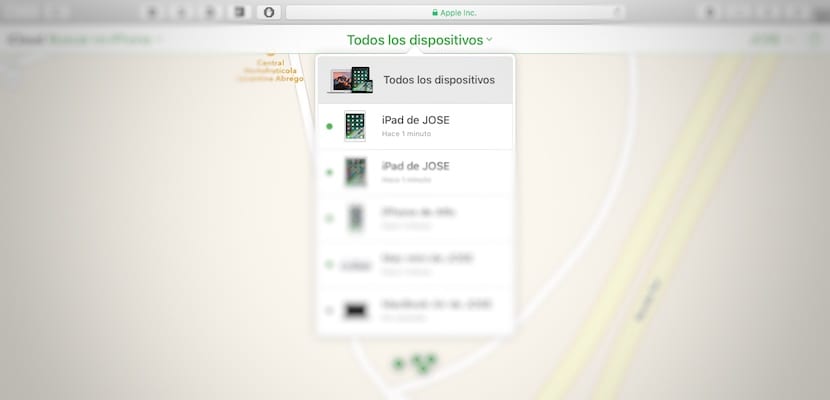
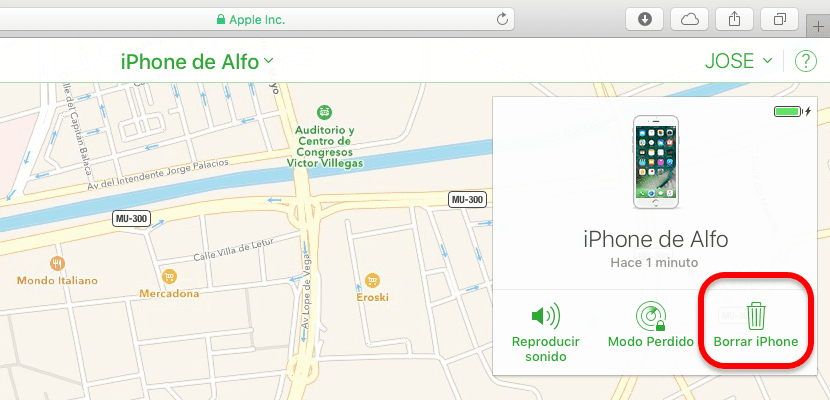
Ardından, Apple Kimliğinizi ve kimliğinizi doğrulamak için istenen bilgileri girin: güvenlik sorularını yanıtlayın veya güvenilir bir tarayıcı kullanmamanız durumunda diğer aygıtlarınızda alacağınız doğrulama kodunu girin.
Yukarıdaki adımları tamamladıktan sonra, iPhone'unuz uzaktan silinecek cihaz bağlanırsa hemen veya bağlanmazsa bir sonraki bağlanışında.
Ah! Ve eğer bundan sonra onu bulursan, yapabilirsin en son yedeklemeyi geri yükle iCloud veya iTunes'da yaptınız.
Dr.fone Eraser kullanarak iTunes olmadan iPhone'u sıfırlayın
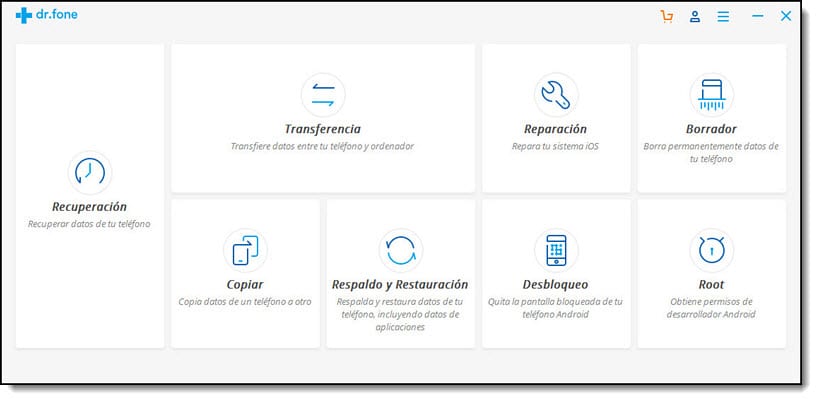
İPhone'unuzu iTunes uygulamasına sahip olmadan sıfırlamanız gerekirse, bunu dr.fone uygulaması sayesinde de yapabilirsiniz.Bunu yapmak için, sadece uygulamayı indirmeli, Taslak menüsüne tıklamalı ve "Silme Tamamlandı Veri". Birkaç dakika sonra iPhone'unuz kişisel verilerinizden tamamen temizlenir. Bu uygulamayı indirmek ve iPhone'daki verileri silmek için tüm süreci görmek istiyorsanız sadece buraya tıklamalısın.
Apple cihazlarınız için daha birçok püf noktası, ipucu ve rehberlik bölümümüzde bulabileceğinizi unutmayın. öğreticiler.
Cep telefonundan yaptım ve saatler sürüyor, ne olur bilmiyorum uu
Aynısı bana da oluyor !! Açılıp kapanan elma ile birlikteyim ... sonunda işe yaradı mı?
Merhaba, fabrikadan yeniden başlatmak için bir sorgu sim kartın takılı olması gerekli mi? Biri kullanılmış bir satın
İpad 2'de ekstrem sorunları çözme adımları: (ör. Başlangıçta takılıyor, açılmıyor, bir işletim sistemi güncellemesi yüklendikten sonra yanıt vermiyor)
1 - Tam sıfırlama: kapanıncaya ve elma elma tekrar görünene kadar ana düğmeye ve kapatma düğmesine aynı anda basın.
2 - iPad'in şarjının olduğundan emin olun (en az 1 saat fişe takılı bırakın) ve 1. adımı tekrar deneyin.
3 - iTunes'u (elma uygulaması) indirin, iPad'i bilgisayara bağlayın, iTunes'u açın ve işletim sistemini güncellemeye çalışın. Herhangi bir nedenle iTunes'u iPad'imiz ile senkronize etmemize izin vermiyorsa, iTunes simgesi ipad'de görünene kadar (elmadan sonra görünür) ana sayfa düğmesini basılı tutun ve kapatın. Yazılımı iTunes aracılığıyla güncelleme seçeneğini seçin; bu, işletim sistemini bilgisayara indirecek ve bu işe yaramazsa, 15. prosedürü tekrarlayın ve fabrika değerlerine geri yükleme seçeneğini seçin (tüm bilgiler kaybolacaktır)
Umarım sana yardımcı olur!
bir adım, sizden isteyeceği son şey ithunes hesabının şifresi
İPhone 4'ümü ayarlardan geri yüklemek istedim, sadece bir icloud şifresi istedi, şifremi hatırlamadığım problem ... şimdi bunu iTunes'dan yapmak istiyorum, aynı şey olacak mı? icloud hesabıma ne olacak? Birçoğunun Hata kodu gönderdiğini gördüğüm için daha sonra herhangi bir sorun yaşamayacağım ... Teşekkürler
Bir iPhone 5'i etkinleştirmeye çalıştı, Apple kimliğimi girdi ama sonra benden bir EMHS NOC kullanıcı adı ve şifresi sordu. Nasıl yapabilirim
İPhone'umu geri yüklemek istiyorum, ancak yalnızca ilk 6 basamaklı kodu biliyorum, sonra benden ne olduğunu hatırlamadığım 4 basamaklı bir kod istiyor.
Denememe gidiyorum 9 .. eğer bu 4 rakamı bilmiyorsam, ne yapacağım? YARDIM EDİN !!!!
Torunum iPhone fabrikasını nasıl geri yükleyeceğini hatırlamadığı bir kullanıcı adı ve şifre koydu, lütfen yardım edin
Bana çalıntı bir vergi sattıkları için e-postayı ve şifreyi almak istiyorum. Yardım lütfen
Ne yazık ki, bir kimlikle ilişkili bir Apple cihazı satıldıysa, sizinki gibi durumların meydana gelmesini önlemek için onu geri yükleyemezsiniz. Üzgünüm 🙁
Onlara başka bir kullanım vermek istediğim bir 5s ve iki 5c var. Sorun şu ki, üçü de aynı iCloud hesabıyla senkronize ediliyor ve notlar ve kişiler söz konusu olduğunda, birinde yaptığım şey diğer ikisinde de yapıyor. 5'leri değil sadece 5c'yi sıfırlamak istiyorum. Biri bana yardım edebilirse lütfen
Zaten silmek için verdikten sonra kimlik ile ilgili bir hata var uyarısından sonra, bu durumda ne yapmalıyım?